Skype Mic Dili Molihok Sa Mac ? Katapusan Nga Pag-Ayo Ug Giya Sa Pag-Troubleshoot
Sulayi ug sulbaron ang mga isyu sa Skype mic sa Mac gamit ang among komprehensibo nga giya sa pag-troubleshoot ug online mic tester
Pindota aron magsugod
Giunsa pag-ayo ang mic sa Skype para sa Mac
Gamita ang bersyon sa web nga https://web.skype.com
- Kung ang Pagsulay sa Microphone sa kini nga panid milabay, lagmit nga ang paggamit sa bersyon sa web molihok.
- Pag-abli sa usa ka bintana sa browser ug adto sa https://web.skype.com
- Kung dili kini magtrabaho sundan ang mga panudlo nga piho sa imong aparato.
Pagsusi sa mga setting sa mikropono sa Skype
- Sulod sa aplikasyon sa Skype desktop, pag-klik sa litrato sa imong profile.
- Pilia ang Mga Setting, ug dayon 'Audio & Video'.
- Ubos sa seksyon sa Audio ug pagkahuman sa Microphone, pilia ang aparato sa mikropono nga gusto nimo gamiton gikan sa usa ka lista sa pagbagsak.
- Mahimo usab nimo pilion ang 'Awtomatikong pag-adjust sa mga setting sa mikropono', nga sa tinuud gipasabut nga ang lebel sa tunog awtomatikong ma-optimize. Kung wala kapili ang kini nga kapilian, magamit nimo ang usa ka slider aron ma-set ang lebel sa tunog.
- Samtang nagsulti ka, makita nimo ang lebel sa tunog.
- Sa ubos sa panid, mahimo nimo mapili ang 'Paghimo usa ka libre nga tawag sa pagsulay' aron masulayan kung husto ang imong mga setting. Makadungog ka usa ka tingog nga naghangyo kanimo sa pagrekord sa usa ka mensahe, pagkahuman niini nga mensahe ibalik kanimo.
Pag-usab sa imong computer
- Pag-klik sa icon sa mansanas sa taas nga wala nga suok sa screen.
- Pilia ang Pagsira ...
- Pag-klik sa Shut Down aron kumpirmahon.
Pagsusi sa mga gusto sa imong sistema
- Lakaw ngadto sa mga Kagustuhan sa System sa computer
- Pilia ang Tingog
- Pilia ang Input
- Susihon nga ang usa ka aparato gipili ilawom sa 'Pagpili usa ka aparato alang sa tunog input'
- Ubos sa 'Input Volume', slide ang slider sa hingpit sa tuo
- Sultihi ug susihon nga ang 'lebel sa Input' igo na
- Kung nahiangay, pilia ang 'Paggamit sing maayo nga pagkunhod sa kasaba'
I-rate kini nga app!
 Semana Nga Tip
Semana Nga Tip
Pagsulbad sa Imong mga Problema sa Mikropono
Nakasugat ug mga isyu sa imong mikropono? Mianhi ka sa husto nga lugar! Ang among komprehensibo nga mga giya mao ang imong kapanguhaan alang sa dali ug dali nga pag-troubleshoot sa mikropono. Pagsulbad sa kasagarang mga problema sa Windows, macOS, iOS, Android, ug mga app sama sa Zoom, Teams, Skype ug uban pa. Uban sa among klaro nga mga panudlo, mahimo nimong sulbaron ang imong mga isyu sa mikropono nga wala’y mahimo, bisan unsa pa ang imong kahibalo sa teknikal. Pagsugod karon ug ibalik ang imong mikropono sa hingpit nga pagkahan-ay sa pagtrabaho sa mga gutlo!
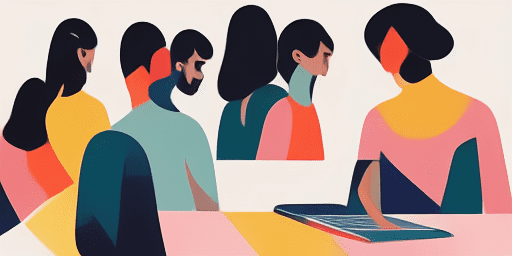
Unsaon Pag-troubleshoot sa mga Isyu sa Mikropono
Yano nga mga Lakang sa Pag-ayo sa imong Mic
Pilia ang Imong Device o App
Pilia ang aparato o app nga imong nasinati nga adunay mga problema sa mikropono gikan sa among lista sa mga giya.
Ibutang ang Gihatag nga mga Solusyon
Gamita ang among detalyado nga giya aron magamit ang mga pag-ayo ug ipaandar ang imong mikropono sa kinahanglan.
Kumpirma nga Naggana ang Imong Mic
Pagkahuman sa pag-troubleshoot, paghimo usa ka dali nga pagsulay aron mapamatud-an nga nasulbad na ang mga isyu sa imong mikropono.
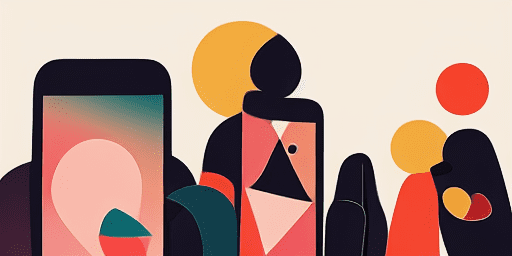
Overview sa mga feature
Step-by-Step Troubleshooting
Pag-navigate sa mga isyu sa mikropono nga dali gamit ang among prangka, sunod-sunod nga mga giya.
Komprehensibo nga Device ug App Coverage
Gamer ka man, layo nga trabahante, o nakig-chat lang sa mga higala, naa mi mga solusyon para sa tanang matang sa device ug aplikasyon.
Kasamtangan ug Kasaligang mga Pag-ayo
Ang among mga solusyon kanunay nga gi-update aron masiguro ang kasaligan sa labing bag-ong mga update sa OS ug mga bersyon sa app.
Hingpit nga Libre nga Giya
Pag-access sa tanan sa among sulud sa pag-troubleshoot sa mikropono nga wala’y bayad o kinahanglan nga magparehistro.
Kanunay nga Gipangutana nga mga Pangutana
Unsang mga device ug app ang nalakip sa mga giya?
Ang among pag-troubleshoot moabot sa lain-laing mga device ug app, lakip ang mga smartphone, tablet, computer, ug popular nga messaging ug video conferencing apps.
Aduna bay bisan unsang gasto nga nalangkit sa paggamit niini nga mga giya?
Ang among mga giya libre nga gamiton. Kami nagtuo sa paghatag ug accessible nga mga solusyon sa tanan.
Unsa ka bag-o ang mga giya sa pag-troubleshoot?
Kanunay namong gi-update ang among mga giya aron mapakita ang pinakabag-o nga mga solusyon alang sa bag-o ug nagpadayon nga mga isyu sa mikropono.